
时间:2020-07-06 23:18:14 来源:www.win10xitong.com 作者:win10
工作当中常常会使用电脑系统,如果遇到了win10 ghsot启动失败怎么修复问题的时候大家会怎么样处理呢?不要慌,遇到了win10 ghsot启动失败怎么修复的问题我们要想办法来解决它,要是你同样因为win10 ghsot启动失败怎么修复的问题而很困扰,其实可以来看看小编是怎么处理的:1、首先准备U盘PE,连接到电脑重启按启动热键选择U盘启动;2、在U盘启动界面按下数字1 进入pe系统就可以很轻松的处理了。要是你还看得不是很明白,那么下面就是具体的解决win10 ghsot启动失败怎么修复的详细解决方式。
具体方法:
1、首先准备U盘PE,连接到电脑重启按启动热键选择U盘启动;
2、在U盘启动界面按下数字1 进入pe系统;
3、进入PE后我们打开桌面上的windows启动引导修复图标;
4、打开后我们可以看到‘自动修复’、‘高级修复’、‘手动修复’,一般情况选择自动修复;
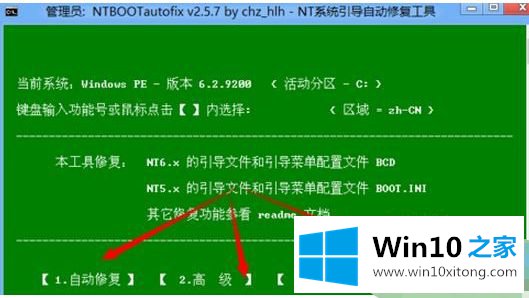
5、但如果识别不出引导盘,则需要选择【高级】-【自选引导分区盘符】;

6、接着输入系统所在磁盘盘符,如 C盘则按下C;
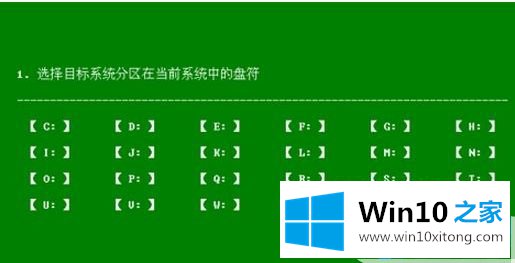
7、在弹出的提示界面选择 1 即可开始修复!

上述就是win10 ghsot未能启动解决方法了,希望能够帮助到大家。
win10 ghsot启动失败怎么修复的详细解决方式就给大家分享到这里了,如果问题还不能得到解决,可以用重装系统的办法进行解决,windows系统下载可以继续关注本站。